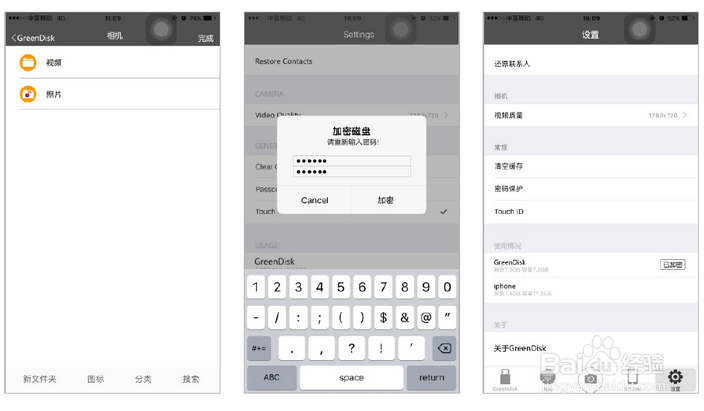1、iPhone使用U盘无需越狱,无需WiFi。U盘第一次插入iPhone、iPad时就会弹出下载配套APP的提醒,如果这次提醒选择“胃申赜驵取消”或“忽略”后,就不会再有提醒了,不过用户可以在APP Store上搜索APP的名称下载安装,或者进入手机的设置- 通用- 关于本机- 最下面的调制解调器固件下面的型号- 进去后点击查找配件的应用。所以为了避免麻烦,最好就是在第一次插入U盘时就进行安装了。
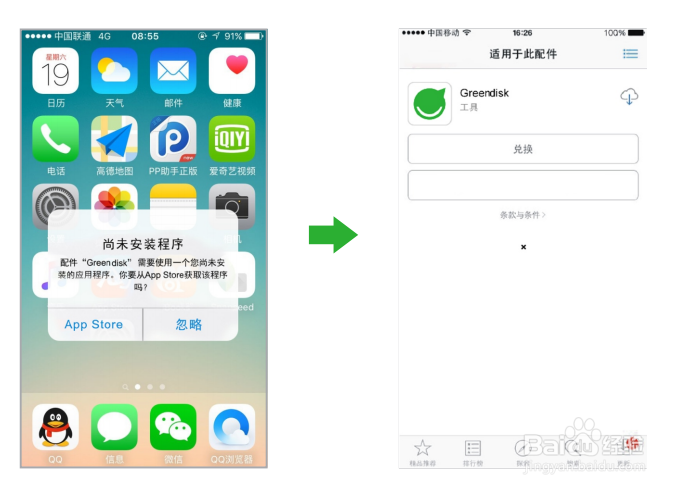
2、与电脑连接时,和普通的U盘一样即插即用,免驱动执行,不管是什么电脑都一样可以使用。

3、具体的使用步骤,小编以Greendisk的操作方法为例,这款界面相对简洁,操作步骤和其他U盘都是大同小异。苹果手机U盘Greendisk的详峙僮侯劝细操作像普通U盘一样插入电脑拷贝电影、图片、音乐等文件,在电脑上也可以直接设置文件夹。然后将U盘插入手机,即可查看文件,比iTunes方便许多。


4、在绿联苹果手机U盘Greendisk APP页面中,可以对文档和图片文件还可进行分享和拷贝。
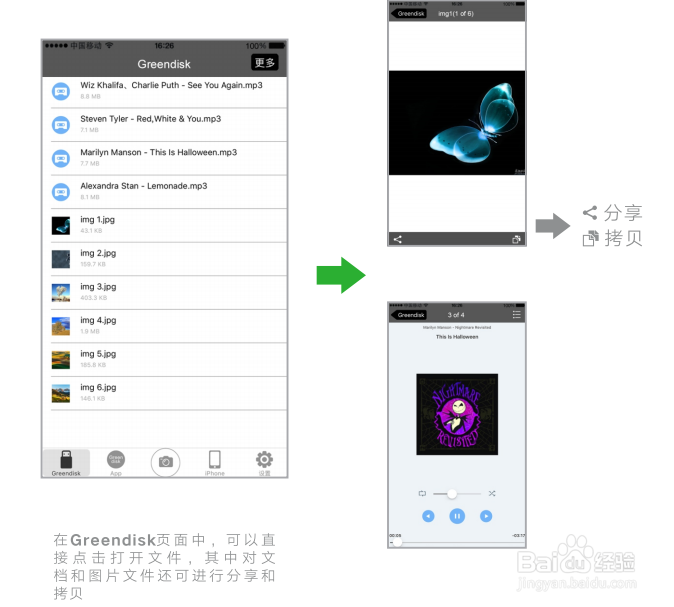
5、也可以点击“更多”,进入下级目录,可以创建文件夹、列表/图标显示、将文件分类和文件的快速查找,还可以点击编辑按钮批量处理文件。
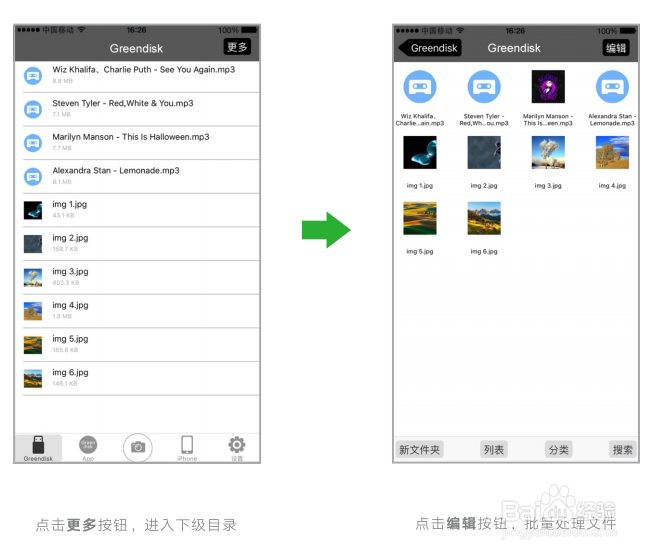
6、从Greendisk分享文件到其他软件通过Greendisk APP,可将绿联苹果手机U盘的文件分享到其他软件:点击打开选项,可进一步将所选文件快捷地分享到QQ微信等社交软件。
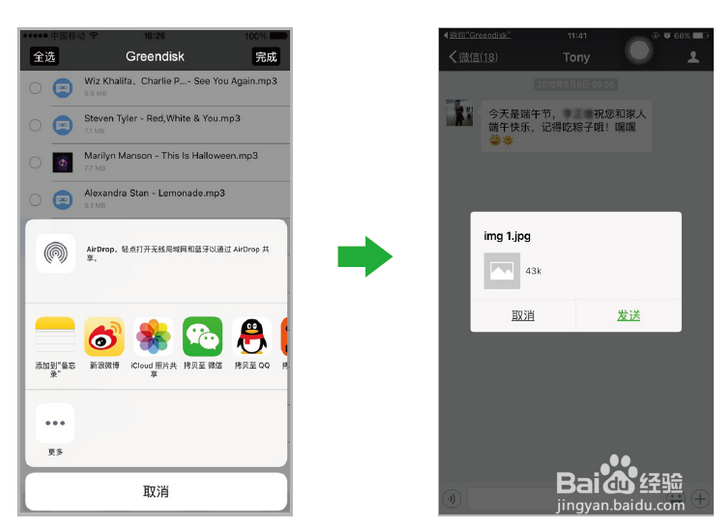
7、“设置”中的功能介绍播放:提示苹果设备在后台是否有音乐在播放,如果有,点击该栏会自动跳转到音乐播放界面。传输:提示当前iDiskk与设备之间是否有文件正在传输,如果有,就会在该栏显示传输的文件名称和进度。
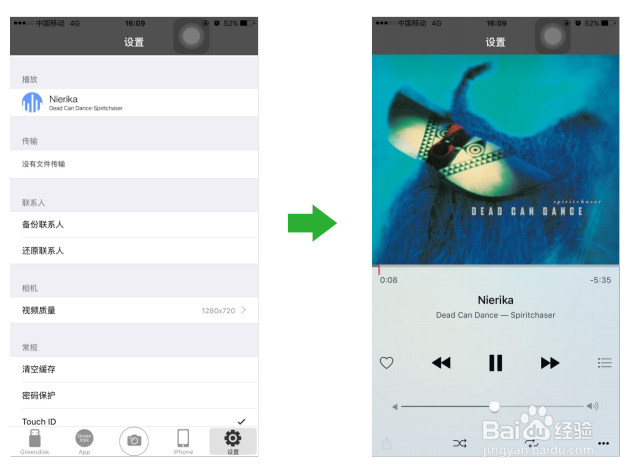
8、加密设置如果不想泄露隐私,可以设置密码或指纹识别加密,选中要加密的文件夹,点击操作 - 加密即可。
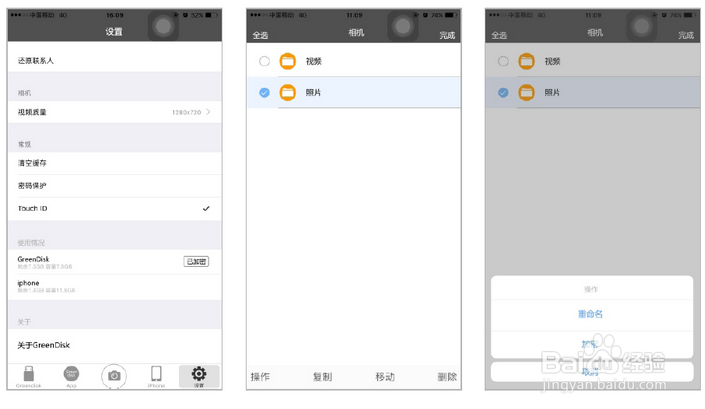
9、勾选“Touch Id”就可以通过指纹识别实现对文件进行解密,在用户设置了Touch ID之后(通过“设置”一“TouchID与密码”设置指纹),该指纹就可以用于解密配件中的文件。